Se você tem prestado atenção às notícias recentemente, sem dúvida viu a enxurrada constante de histórias cobrindo a frustração coletiva da sociedade com o racismo endêmico que tem atormentado este país por séculos. Além de destacar os protestos de injustiça social em todo o país e no mundo, essas histórias também mostraram interações assustadoras entre as autoridades policiais e os cidadãos comuns.
Com as pessoas temendo seus protetores, muitos têm buscado maneiras de documentar as interações com a polícia, caso se encontrem em situação precária. Este guia demonstrará como você pode gravar e, com sorte, se proteger de uma interação potencialmente perigosa.
O que deu início a esse movimento de automação?
Recentemente, membros da comunidade Apple criaram e compartilharam um atalho Siri que permite aos usuários que sentem que estão potencialmente em uma situação insegura com a aplicação da lei para documentar que interação. O atalho da Siri "Ei Siri, estou sendo interrompido" pode acionar uma automação em seus iPhones que fará coisas como escurecer automaticamente a tela inicial do telefone, pausar qualquer mídia ativa, gravar um vídeo e enviar esse vídeo para um contato de emergência e / ou site de streaming.
Os fiéis do Google têm tentado recriar uma versão dessa automação para usuários do Android por meio do Google Assistant, e parece que pelo menos uma pessoa decifrou o código. Usuário Reddit /FeistyApperance postou sua solução pela primeira vez em 17 de junho de 2020, no r / Android subreddit. Abaixo, resumimos as etapas que eles descreveram e incluímos nossas próprias capturas de tela para que você possa acompanhar e recriar a automação por si mesmo.
Como registrar um pulôver policial com o Google Assistente
- Abra o Página inicial do Google aplicativo.
- Toque em Rotinas.
- Toque em Gerenciar rotinas.
-
Toque em Adicione uma rotina.
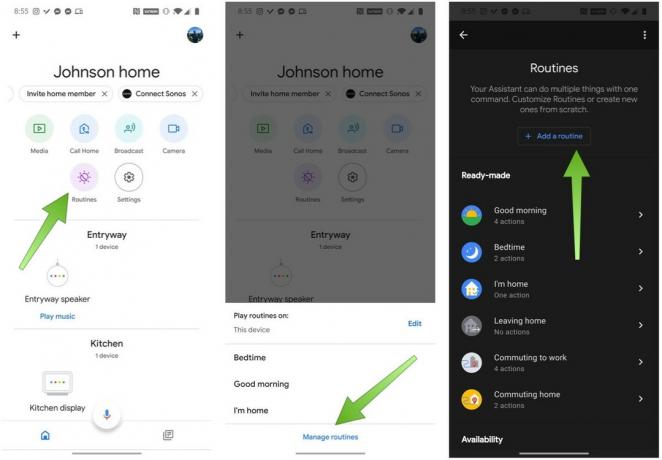 Fonte: Android Central
Fonte: Android Central - Em Quando, toque em Adicionar comandos.
- Digite o comando Estou sendo parado (observe que a ação adicionará as palavras 'Eu digo' antes do seu comando... está tudo bem, vá em frente).
- Toque Está bem.
- Em Assistente irá, toque em Adicionar ação.
- Toque em Procure ações populares.
- Role para baixo e toque em Manda um texto na seção Comunicação.
- Toque no ícone de engrenagem ao lado de Enviar um texto.
- Digite o número você deseja enviar texto no primeiro campo.
- Digite a mensagem Estou interagindo com a polícia. Verifique meu Google Fotos para ver se há um vídeo, pois meu telefone começou a registrar este incidente.
- Em Seus dispositivos, toque em Coloque o telefone no modo silencioso.
- Toque Ajuste o volume da mídia.
- Toque no ícone de engrenagem próximo a Ajustar volume de mídia.
- Ajuste o controle deslizante para 0.
-
Toque Adicionar.
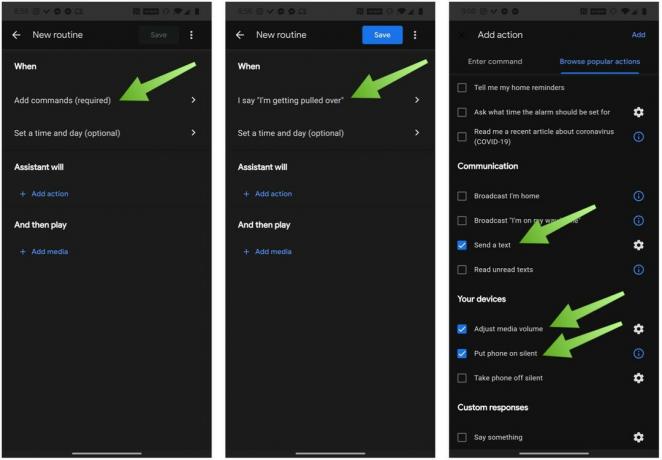 Fonte: Android Central
Fonte: Android Central - Em Assistente irá, toque em Adicionar ação.
- Digite o comando Defina o brilho da minha tela para 0.
- Toque Adicionar.
- Toque Adicionar ação.
- Digite o comando Ative não perturbe.
- Toque Adicionar.
- Tapp Adicionar ação.
- Digite o comando Faça um vídeo de selfie.
-
Toque Adicionar.
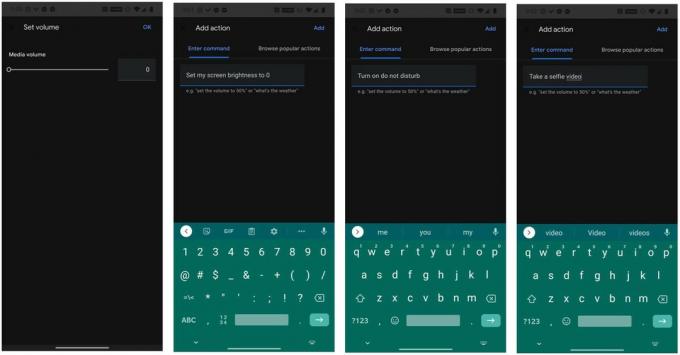 Fonte: Android Central
Fonte: Android Central
Parece mais complicado do que é e, contanto que você não seja interrompido durante a configuração, você deve ser capaz de criar essa rotina rapidamente.
Nosso amigo Juan Carlos Bagnell, também conhecido como Alguns Gadget Guy, também recentemente fez um excelente vídeo explicativo dessa rotina:
Antes de colocar essa automação em ação, há algumas coisas importantes a serem observadas ao configurar esta rotina do Google Assistente. Para começar, se você configurá-lo em sua casa e decidir testá-lo lá, certifique-se de silenciar seu outro Google Dispositivos Assistant (como seus Nest Hubs, Nest Minis, etc.), ou então você terá muitos dispositivos confusos para cuidar. Em segundo lugar, o Redditor que criou esta rotina informa que você também baixe o Aplicativo ACLU Mobile Justice (que varia por estado) e familiarize-se com seus direitos em relação às interações com as autoridades policiais. Finalmente, os leitores do tópico comentaram que é aconselhável (talvez até mesmo exigido por lei) que você informe o (s) policial (es) que o impedem de que você está gravando a interação de seu veículo. Diferentes estados têm regulamentações diferentes com relação ao registro de funcionários, mas o site e o aplicativo da ACLU mencionados acima têm alguns recursos úteis para você ler sobre isso.
Não se esqueça de verificar nossos guias sobre o novo Google Pixel App de segurança pessoal, assim como travando seu telefone Samsung Galaxy.
Jeramy Johnson
Jeramy tem orgulho de ajudar Keep Austin Weird e adora fazer caminhadas na região montanhosa do centro do Texas com um taco de café da manhã em cada mão. Quando ele não está escrevendo sobre dispositivos domésticos inteligentes e wearables, ele está defendendo seu relacionamento com seus assistentes de voz inteligentes para sua família. Você pode segui-lo no Twitter em @jeramyutgw.
